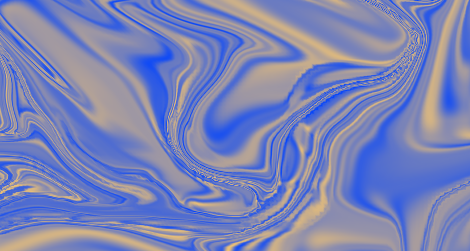前回は、Photoshopで静止画のマーブリングをつくりました。
今回は、AfterEffectsで動くマーブリングをつくります。
今回、参考にさせていただいたYoutubeを紹介します。
本記事は、こちらの動画を日本語にしたものになります。是非、こちらの動画をご参考にしてください。
また、記事上では書いていない、マーブリングに色を加算していく方法も動画後半に紹介されています。
環境
OS:Windows10
Software:Adobe AfterEffects22.11
フラクタルノイズにゆがみを加える
新規コンポジションを作成し、新規平面にフラクタルノイズを適用します。
このフラクタルノイズのレイヤーはプリコンポーズします。
プリコンポーズしたフラクタルノイズのコンポジションに移動して、パラメータの調整を行います。
フラクタルノイズの各パラメータはこのようになります。
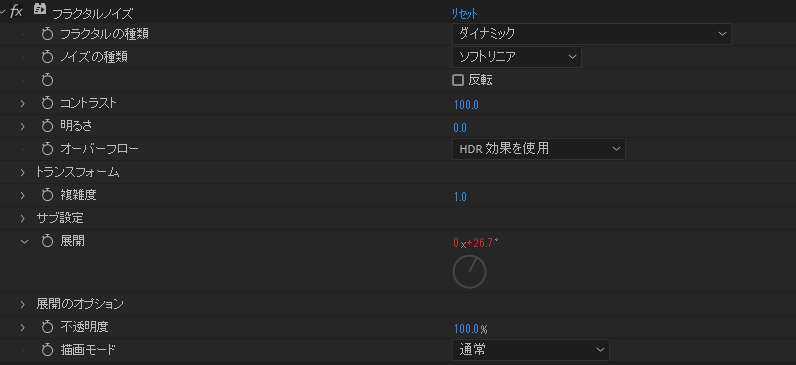
展開のエスクリプションは、
time*100
を付与しています。
フラクタルノイズに着色する
フラクタルノイズエフェクトがかかっている平面にエフェクトから「色かぶり補正」を適用します。
ブラックとホワイトのマップをお好きな色にマッピングしてください。

ゆがみを適用する
フラクタルノイズのコンポジションを閉じて、作業をおこなうコンポジションに移動します。
フラクタルノイズのプリコンポーズレイヤーにエフェクトから「ゆがみ」を適用します。
指のアイコンをONにして、フラクタルノイズをぐるぐるとかき回します。
かなり重い動作になりますので、画質を落として作業を行う事をお勧めします。
ブラシの大きさや質圧を変えたい場合は、「ワープツールオプション」を展開してください。
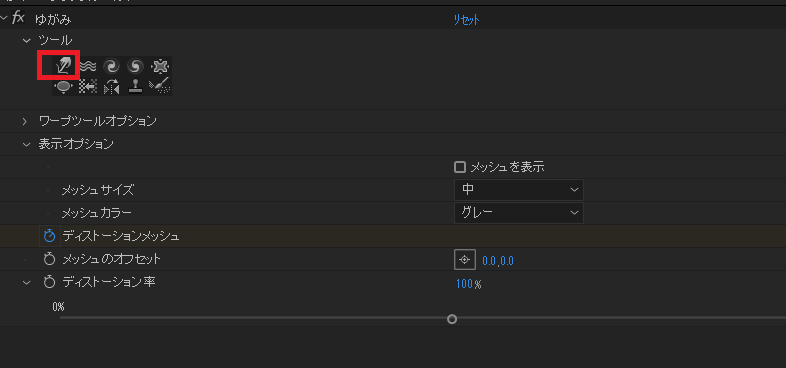
ある程度、ゆがみが反映されましたら、ゆがみプロパティの中の「ディストーションメッシュ」のアニメーションをONにします。
こちらのアニメーションをONにした状態で、タイムインジケーターのフレームを指定しながら、ゆがみを加えていくと、キーフレームを打つことができます。

如何でしたでしょうか?簡単にマーブリングが出来たと思います!!
方法はPhotoshopもAfterEffectsも考え方が同じなので、是非Photoshopでも作ってみてください。